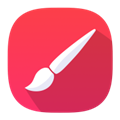应用简介
iSee简化版是iSee的简化版本,一款简单易用的图片浏览器,可以快速浏览常见的图片格式。简化版只能显示50张图片, 使用全部功能,需要下载专业版。

【软件特色】
自动读取Rar,Zip等格式压缩包图片
用文件列表,缩略图和全尺寸视图浏览文件
批量自动读取文件夹和子文件夹的所有图片, 不像iPhoto需要导入
支持丰富的鼠标,键盘和触摸板快捷键
支持所有流行图片格式,支持播放GIF动画,支持幻灯片播放
【功能特点】
1. 支持所有常见的图片格式,比如jpeg, bmp, png, gif动画等等。
2. 支持从用户选择的目录中自动批量读入图片, 支持缩略图浏览,幻灯片方式浏览, 全屏浏览,支持设置图片为墙纸。
3. 支持图片预览,支持点击表头进行图片排序,支持图片多选。支持图片拖入拖出,保存图片非常方便,并且能和其他程序无缝结合。
4. 支持全屏浏览,支持图片幻灯片浏览,并且支持任意设置幻灯片间隔时间。
5.支持触摸板两指轻拍缩放和双指缩放,以及其他丰富的键盘快捷键。支持Alt/Option/Command 键+ 鼠标滚轮缩放图片和缩略图
6. 支持自动加载Rar, Zip压缩包图片,自动记忆压缩包密码,非常方便

【常用快捷键】
1. 切换到单张大图浏览模式: 在图片文件列表中双击图片文件 或双击图片缩略图.
2. 支持双指缩放(需要 OSX 10.8或以上系统)
3. 切换图片浏览模式:"Command+1", "Command+2","Command +3"
4. 缩放图片: "Alt/Option/Command"键 + 鼠标滚轮
5: 重命名图片: 在图片列表中选中图片文件并按"回车" 键
6. 显示/隐藏EXIF信息: "Command + i"键
7. 加载所选图片当前目录下所有图片: "Alt/Option+ O"
8. 打开/关闭放大镜:在滚动鼠标或者触摸板的时候按住Control键
9. 在全尺寸图片视图中,支持鼠标点击切换图片,当鼠标点击左半边窗口,切换到前一张图片,当点击右半边窗口,切换到下一张图片
10. 支持读取rar,zip等压缩包图片,自动记忆压缩包密码,非常方便

【常见问题】
1. 如何批量读取目录下的所有图片?
回答:有以下几种方式:
1) 把文件夹拖拽或加入到iSee里面,iSee会自动读取文件夹下所有图片.
2)打开目录里面的一张图片,然后按"Alt/Option + O" 就会自动加载该目录下所有图片
3)勾选“自动加载同目录下图片”,然后把1张图片加入app的时候,app会自动把此图片所在目录的所有图片读进来
2. 为什么当我把图片或文件夹拽入iSee的时候,程序有时候拒绝?
回答: 只有当图片或文件夹被拖拽到图片文件列表视图,缩略图列表视图和全尺寸图片视图的时候,程序才会接受拽入的图片和文件夹。拽入到其他位置都会被拒绝。
3. 如何保存图片?
回答:直接在图片文件列表中或者缩略图列表中选择需要保存的图片,然后直接拖拽到指定文件夹就可以了.同样,也可以直接把图片拖拽到别的应用程序进行处理。
【更新内容】
V6.3.0
支持暗黑模式